Bewährte Kommunikationsverfahren einführen
Dein Team und du könnt in Echtzeit kommunizieren, in Kanälen und DMs zusammenarbeiten, Dateien teilen und vieles mehr.
Effiziente, organisierte Team -Zusammenarbeit -App hilft dir und deinem Team, besser zusammen zu arbeiten.
Pumble ausprobieren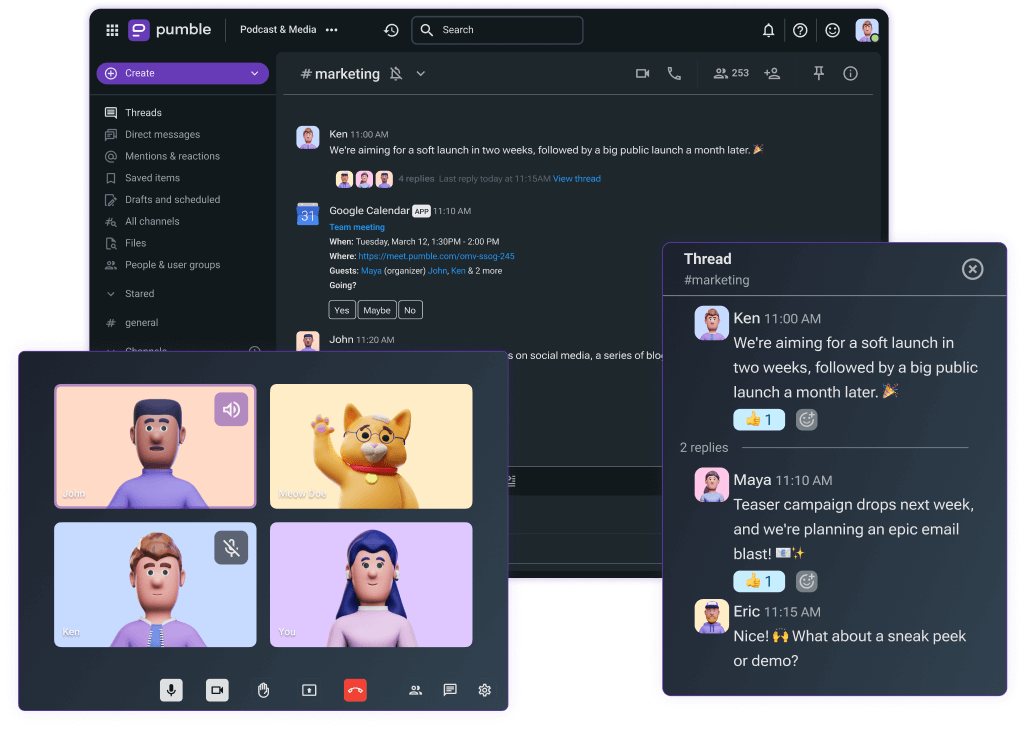
Think of it as a communication tool that helps you to work like you’re in the office. Pumble makes remote collaboration simple and productive.
Dein Team und du könnt in Echtzeit kommunizieren, in Kanälen und DMs zusammenarbeiten, Dateien teilen und vieles mehr.
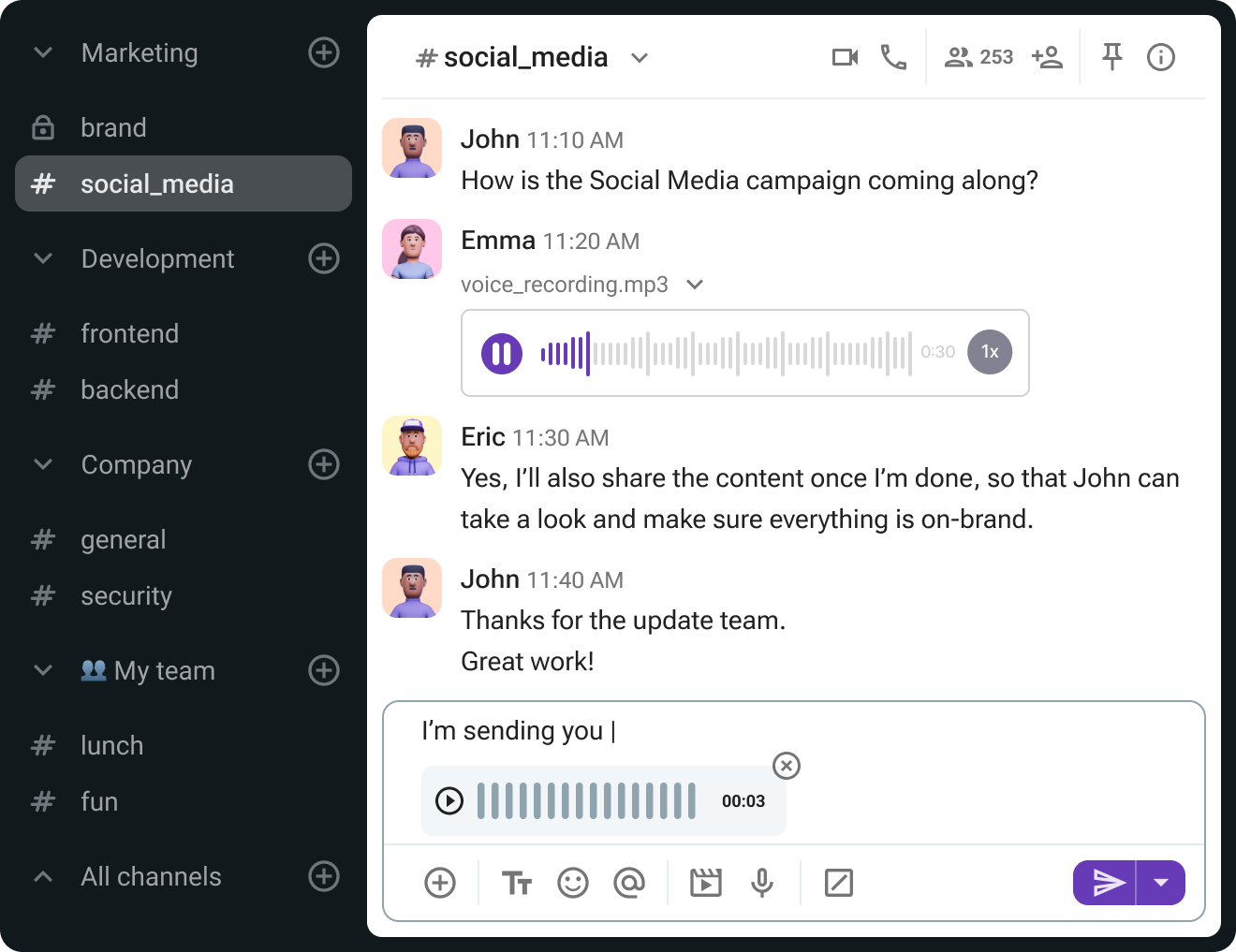
Dein Team und du könnt Ideen sammeln, visuelle Referenzen austauschen, Informationen zuordnen und Aufgaben verfolgen.
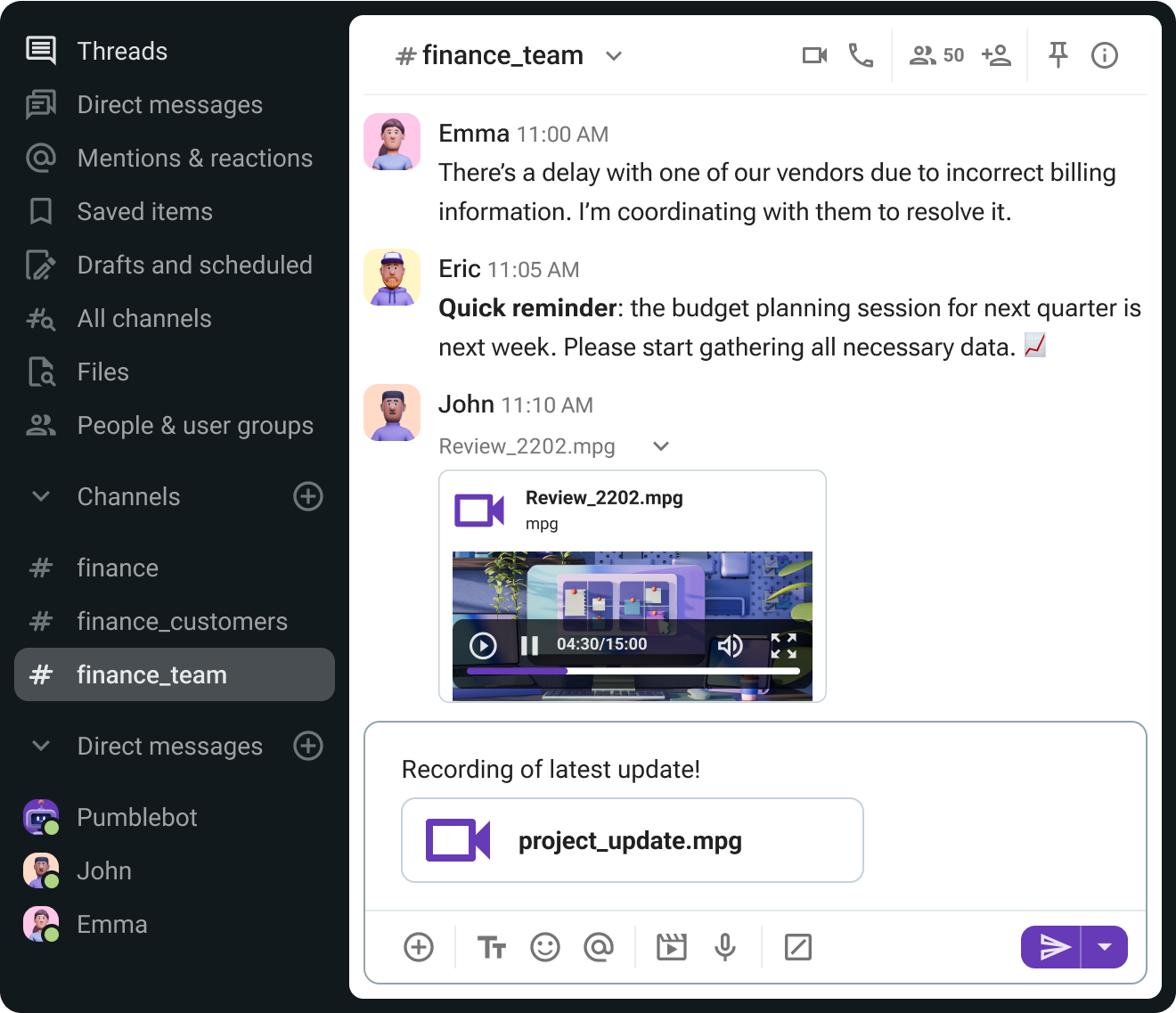
Du kannst dein Team zusammenbringen, indem alle Bescheid wissen und du dafür sorgst, dass jeder eine Stimme hat.
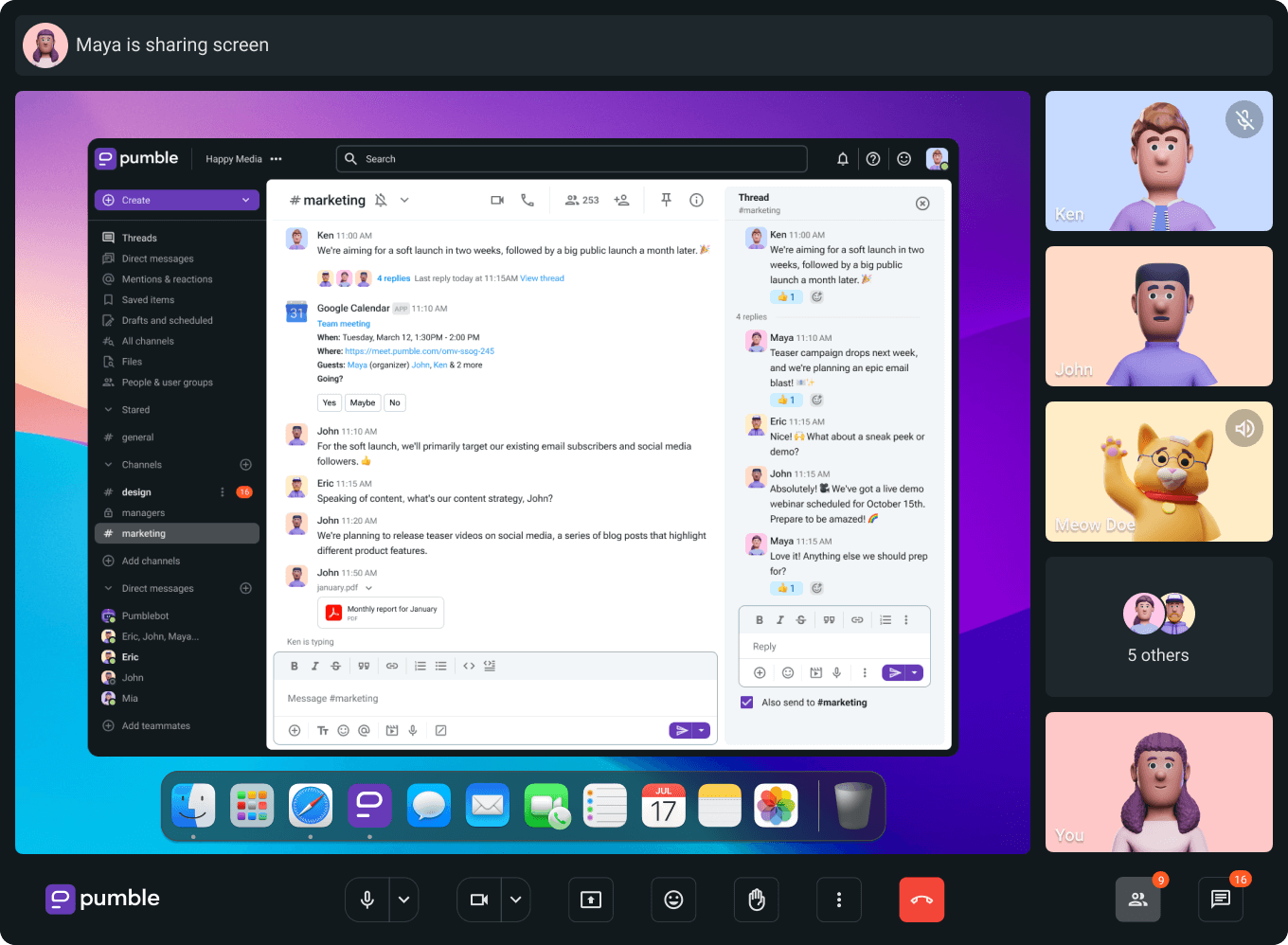
Wenn du bereit bist, deinen Pumble-Arbeitsbereich zu verwenden, gibt es fünf Schritte, die dir den Einstieg erleichtern.
Um Um die Kommunikation mit deinem Team zu beginnen, müsset du als erstes ein Konto erstellen.
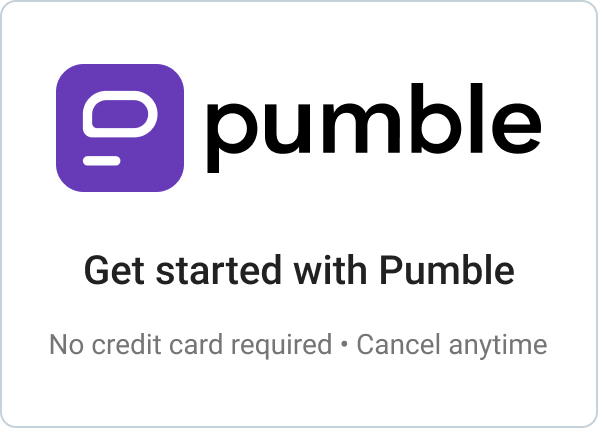
Für einfachere Kommunikation an deinem Arbeitsplatz solltest du in der Kommunikationssoftware Kanäle für Projekte erstellen, z. B. #Alpha-Projekt, #unternehmerische-Verantwortung, #gemeinnützige-Projekte oder sie nach Teams aufteilen - #Marketing, #Entwicklung, #Design…
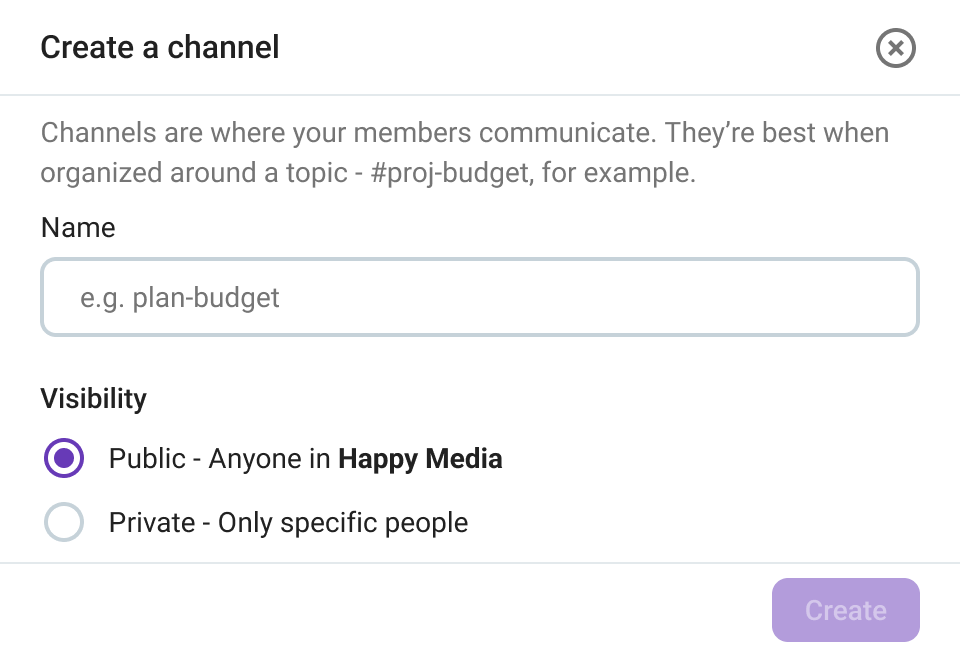
Als Nächstes solltest du Teams bilden. In Pumble kannst du KOSTENLOS eine unbegrenzte Anzahl von Mitarbeitern einladen. Du kannst auch Admin-Rollen vergeben, damit andere Personen dir bei der Verwaltung anderer Teammitglieder helfen können.
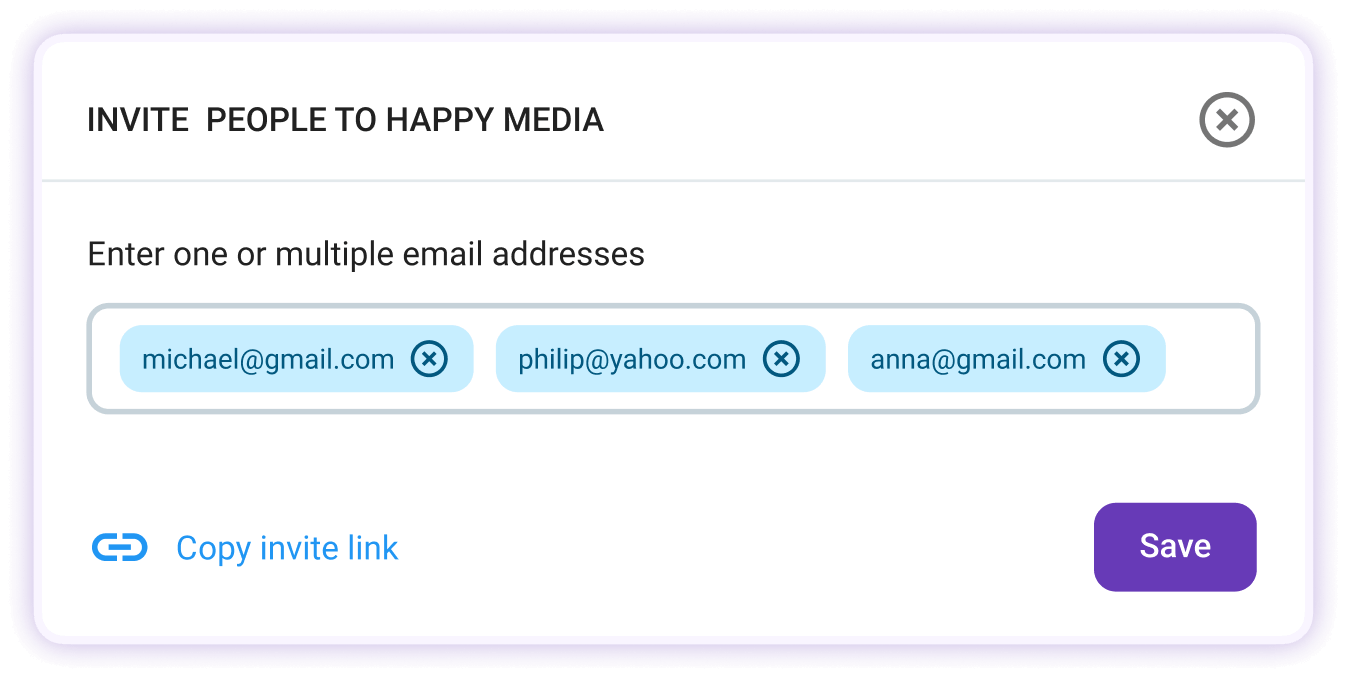
In der Arbeitsplatz-Kommunikations-App Pumble kann jedes Teammitglied allen im Arbeitsbereich erstellten öffentlichen Kanälen beitreten. Außerdem können sie sich gegenseitig private Nachrichten senden oder Gruppen für bis zu 7 Mitglieder erstellen.
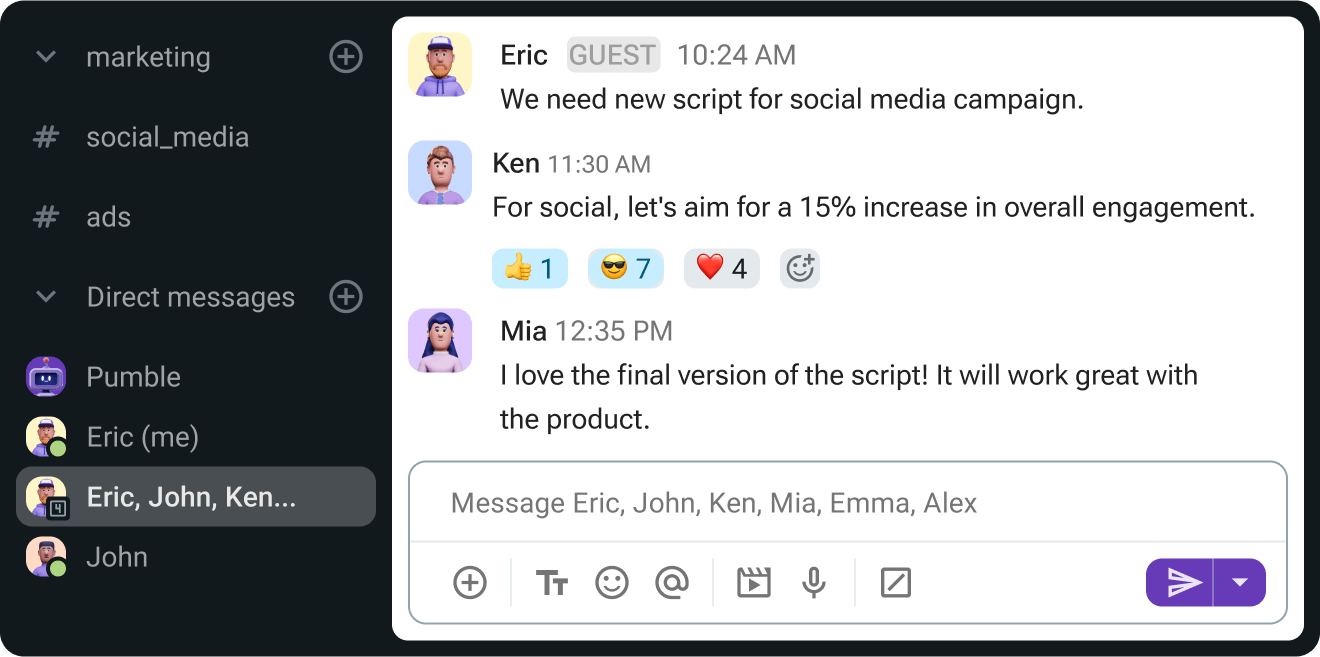
Um die Zusammenarbeit mit deinem Team in Pumble zu erleichtern, kannst du Dateien zu deinem Arbeitsbereich hinzufügen. Dateien sind in Pumble durchsuchbar und gemeinsam nutzbar, sodass jeder die benötigten Informationen leichter findet und zusammenarbeiten kann.
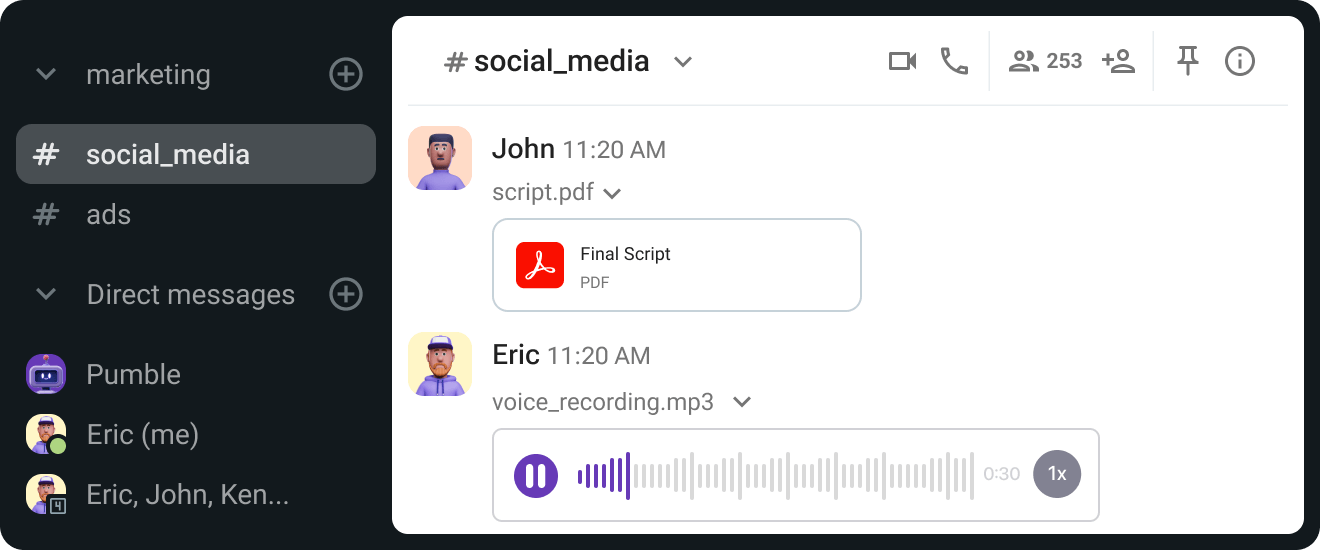
Get started with the most user friendly and secure messaging app for all kinds of teams.
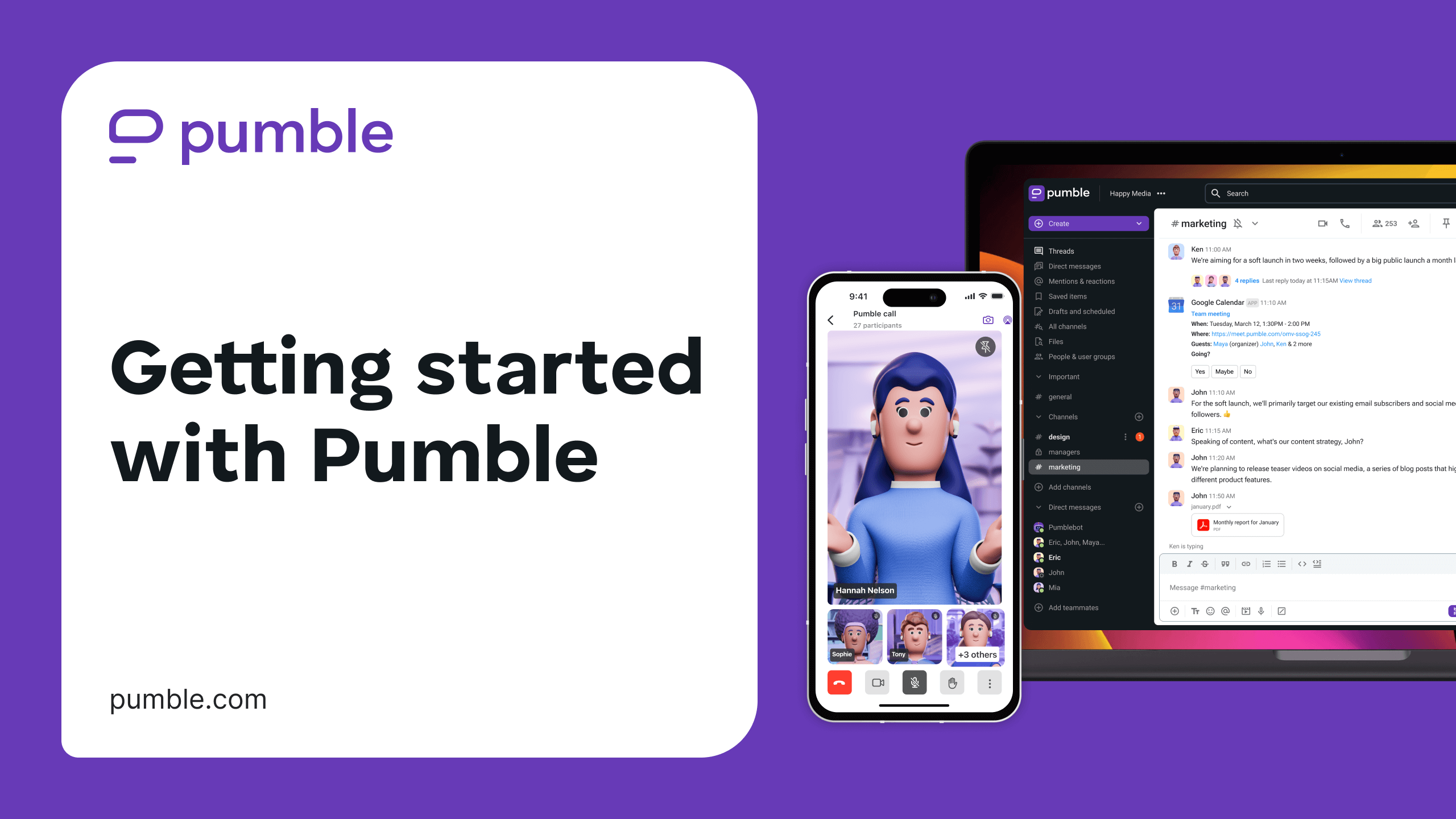
Verfügbarer Support 24 Stunden am Tag, an jedem Tag der Woche, einschließlich Feiertagen.
KOSTENLOS Unbegrenzte Benutzer und Nachrichtenverlauf, für immer kostenlos.
47 % weniger E-Mails und 30 % höhere Produktivität.
Wir sind rund um die Uhr für dich da, jeden Tag der Woche, auch an Feiertagen.
Support kontaktierenSupport
Antwortzeit
Zufriedenheit
zertifiziert
Verfügbarkeit
Mit deinem Team kommunizieren, egal welches Gerät du verwendest.
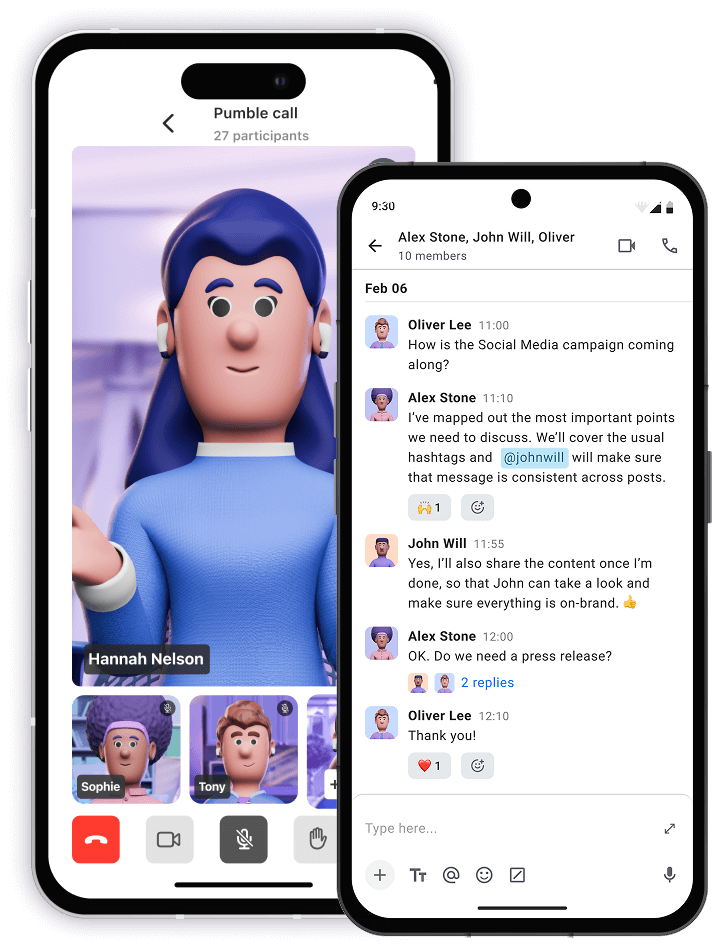
• Unbegrenzte Anzahl von Benutzer
• Unbegrenzter Chatverlauf
• Für immer kostenlos